在众多笔记本电脑品牌中,惠普以其稳定性和性能一直备受用户青睐。惠普g4系列笔记本以其性价比高、配置均衡而受到市场的欢迎。惠普g4笔记本的性能究竟如何呢...
2025-07-09 2 笔记本
随着科技的进步,U盘启动已成为不少用户安装操作系统或进行系统维护的常用方式之一。宏碁(Acer)笔记本作为市场上受欢迎的笔记本品牌之一,其用户可能需要了解如何制作并使用U盘进行启动。这篇文章将为您提供宏碁笔记本U盘启动的具体方法,确保您能够顺利进行操作系统安装或维护。
U盘启动是指将操作系统或其他启动型程序安装到U盘上,通过设置BIOS或UEFI从U盘启动计算机的一种方法。这种方法常用于系统安装、维护、重装或恢复数据等场景。

1.系统安装:在没有光驱或无法通过光盘启动的情况下,U盘启动成为安装操作系统的主要手段。
2.系统维护:在系统崩溃无法正常启动时,可以使用U盘启动进入系统维护环境。
3.数据恢复:某些紧急情况下,需要从外部介质恢复系统或数据,U盘启动提供了这种可能。
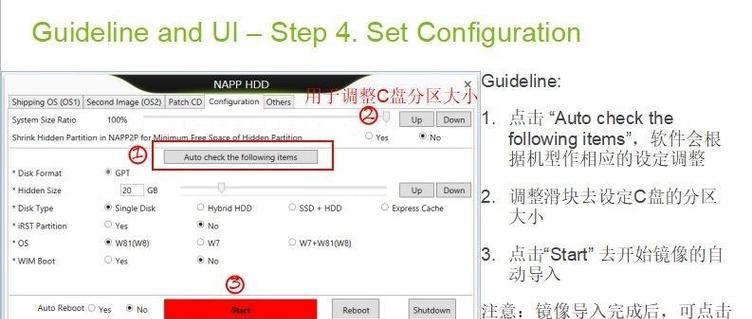
在进行U盘启动之前,你需要准备以下几项:
1.宏碁笔记本电脑:确保你的宏碁笔记本支持从U盘启动。
2.空白U盘:一个容量至少为8GB的U盘用于制作启动盘。
3.启动盘制作工具:如Rufus、UltraISO等软件,用于将系统安装文件写入U盘。
4.操作系统安装文件:下载适合你的宏碁笔记本的系统ISO文件。

步骤一:下载并安装启动盘制作工具
1.选择一款适合的启动盘制作工具,如Rufus,从官网下载并安装。
2.插入空白U盘至电脑,确保其为可识别状态。
步骤二:使用工具写入系统安装文件
1.打开启动盘制作工具,选择你的U盘作为目标设备。
2.加载操作系统ISO文件。
3.确认相关设置,并开始制作启动盘。这个过程可能需要几分钟到十几分钟不等,请耐心等待。
步骤三:配置宏碁笔记本BIOS/UEFI
1.重启宏碁笔记本,在启动时按下F2或Delete键进入BIOS/UEFI设置界面。
2.在启动选项中,将启动顺序设置为首先从USB设备启动。
3.保存设置并退出BIOS/UEFI。
1.将制作好的U盘启动盘插入宏碁笔记本。
2.重启电脑,并在启动时进入BIOS/UEFI设置,选择从USB设备启动。
3.电脑将会从U盘启动,并根据你制作的启动盘内容进行相关操作,比如系统安装或系统维护工具的使用。
问:宏碁笔记本不支持从U盘启动怎么办?
答:可能是因为BIOS/UEFI未正确设置或硬件不兼容。请先确保BIOS/UEFI已正确设置,如果问题依旧,请检查U盘兼容性或更新BIOS/UEFI到最新版本。
问:如何修复无法从U盘启动的问题?
答:首先确保U盘启动盘制作无误,然后检查BIOS/UEFI设置是否正确。如果设置无误,考虑重新制作启动盘或检查U盘是否完好。
通过以上步骤,您应该能够成功地在宏碁笔记本上实现U盘启动。U盘启动是解决许多系统问题的强有力工具。但需要注意的是,在操作过程中,请严格按照步骤进行,避免造成不必要的数据丢失。希望您能通过本篇文章获得所需信息,顺利完成宏碁笔记本的U盘启动设置。
标签: 笔记本
版权声明:本文内容由互联网用户自发贡献,该文观点仅代表作者本人。本站仅提供信息存储空间服务,不拥有所有权,不承担相关法律责任。如发现本站有涉嫌抄袭侵权/违法违规的内容, 请发送邮件至 3561739510@qq.com 举报,一经查实,本站将立刻删除。
相关文章

在众多笔记本电脑品牌中,惠普以其稳定性和性能一直备受用户青睐。惠普g4系列笔记本以其性价比高、配置均衡而受到市场的欢迎。惠普g4笔记本的性能究竟如何呢...
2025-07-09 2 笔记本

笔记本电脑作为现代办公和学习的重要工具,其电源插座的维护显得尤为重要。无论是更换损坏的插座还是进行简单的清洁工作,了解正确的拆卸步骤都是必要的。本文将...
2025-06-17 14 笔记本
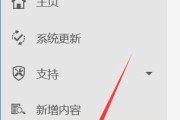
在当前快节奏的生活中,笔记本电脑已成为许多人娱乐和工作的得力助手,尤其是在游戏领域,笔记本以其便携性和性能吸引了不少玩家。然而,为了延长笔记本电池的使...
2025-06-09 15 笔记本

随着科技的进步,游戏本在电脑市场中逐渐占据了一席之地,红米笔记本作为其中的一个品牌,也为广大游戏玩家提供了不错的体验。但是,很多用户在使用红米笔记本游...
2025-06-01 20 笔记本

对于经常使用笔记本电脑的用户来说,电源适配器的重要性不言而喻。作为一款性能强劲的游戏笔记本品牌,雷神(ThundeRobot)的原厂电源是否能够满足用...
2025-05-23 36 笔记本

在日常生活中,我们经常会遇到需要使用笔记本电脑或智能手机进行各种工作和娱乐活动的情况。但有时在急需使用时,可能会发现设备电量不足或忘记如何开启电源,这...
2025-05-16 37 笔记本